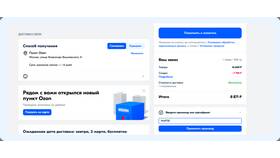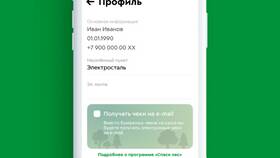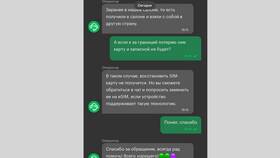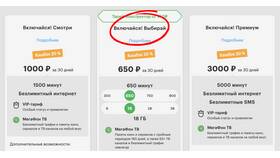При оформлении покупки на маркетплейсе Ozon вы можете выбрать другую платежную карту, если ранее привязали несколько вариантов или хотите изменить способ оплаты. Рассмотрим процесс смены карты при оплате заказа.
Содержание
Смена карты при оформлении заказа
Добавьте товары в корзину
Выберите нужные товары и перейдите в корзину, нажав соответствующую иконку в верхнем правом углу.
Перейдите к оформлению
Нажмите кнопку "Перейти к оформлению" и заполните все необходимые данные о доставке.
Выберите способ оплаты
В разделе "Способ оплаты" вы увидите:
- Карты, привязанные к вашему аккаунту
- Опцию "Добавить новую карту"
- Другие доступные способы оплаты
Измените карту для оплаты
Чтобы выбрать другую карту:
- Нажмите на текущую выбранную карту
- В появившемся списке выберите нужную карту
- Подтвердите выбор
Как добавить новую карту при оплате
| Действие | Описание |
| Нажмите "Добавить карту" | Введите данные новой карты: номер, срок действия, CVC-код |
| Подтвердите привязку | Может потребоваться ввод SMS-кода из банка |
| Выберите новую карту | После привязки она станет доступна для оплаты |
Особенности смены карты
- Изменять карту можно только до момента оплаты заказа
- После оплаты изменить карту для этого заказа невозможно
- Новая карта сохранится для следующих покупок
Если карта не привязывается
Попробуйте следующие действия:
- Проверьте правильность ввода данных карты
- Убедитесь, что карта поддерживает онлайн-платежи
- Обратитесь в банк-эмитент карты
- Попробуйте другой способ оплаты